Üyelere Özel WooCommerce Mağazası Nasıl Oluşturulur (Adım Adım)
Yayınlanan: 2022-03-23Üyelere özel bir WooCommerce mağazası oluşturmak ister misiniz?
Üyelere özel çevrimiçi mağazaya yalnızca kayıtlı veya ödeme yapan üyeler erişebilir. Üye olmayan diğer web sitesi ziyaretçileri ürünlerinizi satın alamaz.
Bu makalede, adım adım üyelere özel bir WooCommerce mağazasının nasıl oluşturulacağını göstereceğiz.
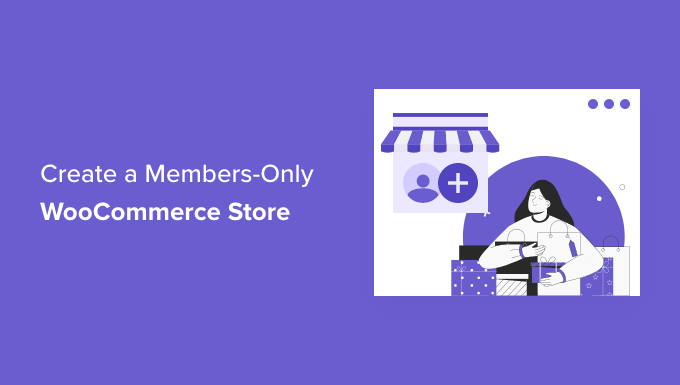
Neden Üyelere Özel WooCommerce Mağazası Oluşturun?
Üyelere özel WooCommerce mağazası, kullanıcıların ürünlerinizi görüntülemek ve satın almak için üye olması gereken bir çevrimiçi mağaza türüdür.
Bu, ücretli bir abonelik yoluyla veya yalnızca kullanıcıların mağazaya erişmeden önce üye olmalarını gerektirerek yapılabilir.
Tüm mağazanızı özel yapabilir veya üyelerinize özel VIP ürünler oluşturabilirsiniz.
Üyelere özel bir çevrimiçi mağaza oluşturmak isteyebileceğiniz her türlü neden vardır:
- Toptan eşya satmak için mağazanızın özel bir alanına ihtiyacınız var
- Yalnızca ödeme yapan üyelere ürün satmak istiyorsunuz
- Farklı üyelik seviyelerine farklı ürünler sunmak istiyorsunuz
- Üyelerinize ek özel ürünler sunmak istiyorsunuz
Bununla birlikte, adım adım kendi üyelerinize özel WooCommerce mağazanızı nasıl oluşturabileceğinizi gösterelim.
Aşağıda, üyelere özel bir WooCommerce mağazası yapmanıza yardımcı olmak için ele alacağımız adımlar yer almaktadır.
Hazır? Başlayalım.
Adım 1. Üyelere Özel WooCommerce Mağazasına Başlarken
Sıfırdan yalnızca üyelere özel bir WooCommerce mağazası oluşturmak için aşağıdakilere ihtiyacınız olacak.
- Bir alan adı. Bu, çevrimiçi mağazanızın adresi olacaktır (örn. wpbeginner.com).
- Bir WordPress barındırma hesabı. Web sitenizin dosyalarının saklanacağı yer burasıdır.
- Bir SSL sertifikası. Bu, çevrimiçi ödemeleri güvenli bir şekilde kabul etmenizi sağlar.
- Bir e-ticaret eklentisi. Bu, ürünleri satmak ve bir mağaza oluşturmak için kullanacağınız şeydir.
- Bir üyelik eklentisi. Bu, çevrimiçi mağazanızdaki gizlilik ayarlarını kontrol etmenizi sağlar.
Normalde, web barındırma aylık 7,99 ABD doları, alan adı yıllık 14,99 ABD dolarından başlar ve bir SSL sertifikasının yıllık maliyeti yaklaşık 69,99 ABD dolarıdır.
Yeni bir çevrimiçi mağazaya başladığınızda bu büyük bir yatırım olabilir.
Neyse ki Bluehost, okuyucularımıza web barındırmada %60'lık büyük bir indirim, ayrıca ücretsiz bir alan adı ve SSL sertifikası sunmayı kabul etti.
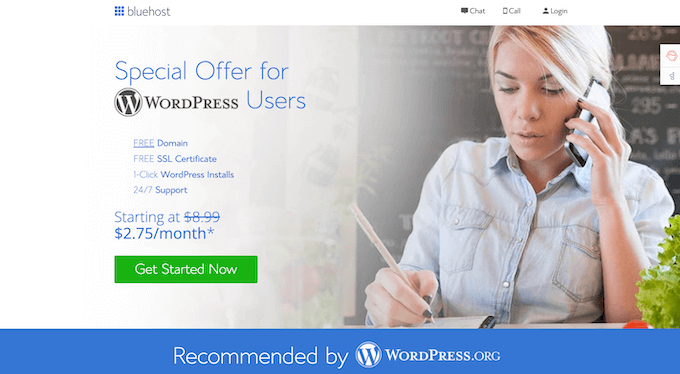
Temel olarak, ayda 2,75 $ gibi düşük bir fiyata başlayabilirsiniz.
Aşağıdaki Bluehost düğmesine tıklamanız yeterlidir, indirim otomatik olarak uygulanacaktır.
Barındırma satın aldıktan sonra, bir çevrimiçi mağazanın nasıl başlatılacağına ilişkin adım adım kılavuzumuza göz attığınızdan emin olun.
WooCommerce mağazanızı sıfırdan nasıl oluşturacağınızı, bir WooCommerce teması seçeceğinizi, ürün ekleyeceğinizi ve daha fazlasını size gösterecektir.
Adım 2. Bir WooCommerce Üyelik Eklentisi Seçme
WooCommerce mağazanız kurulduktan sonra, üyelik seviyelerine göre mağazanıza erişimi kısıtlamanın bir yoluna ihtiyacınız var. Tüm mağazanızı özel yapabilir veya yalnızca belirli ürünleri ve ürün kategorilerini üyelerin kullanımına sunabilirsiniz.
Erişim kontrolü, abonelik planları, çok seviyeli abonelikler, yerleşik ödeme seçenekleri ve daha fazlasıyla üyelere özel bir çevrimiçi mağaza oluşturmak istiyorsanız, o zaman MemberPress gibi zengin özelliklere sahip bir üyelik eklentisine ihtiyacınız olacaktır.
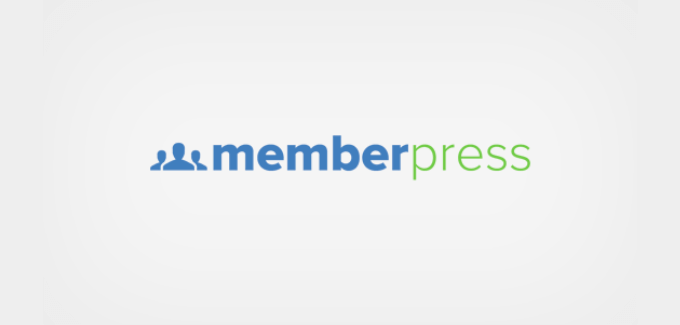
ÜyePress, piyasadaki en iyi WordPress üyelik eklentisidir ve özel bir mağaza oluşturmayı, ödemeleri kabul etmeyi, ürünlere erişimi seviyelere göre kısıtlamayı ve daha fazlasını kolaylaştırır.
Üyelere özel bir çevrimiçi mağaza oluşturmak için ihtiyacınız olan tüm özelliklere sahiptir ve çevrimiçi mağazanızı büyütmek için ihtiyaç duyduğunuz tüm araçlarla bütünleşir.
Adım 3. Üyelere Özel Çevrimiçi Mağazanızı Kurma
Üyelere özel bir WooCommerce mağazası kurmak için MemberPress kullanacağız.
Yapmanız gereken ilk şey, MemberPress eklentisini kurmak ve etkinleştirmektir. Daha fazla ayrıntı için, bir WordPress eklentisinin nasıl kurulacağına ilişkin adım adım kılavuzumuza bakın.
Aktivasyon üzerine, MemberPress »Ayarlar'a gidin ve 'Lisans' menü seçeneğine tıklayın ve lisans anahtarınızı girin.
Ardından, 'Lisans Anahtarını Etkinleştir' düğmesini tıklayın.
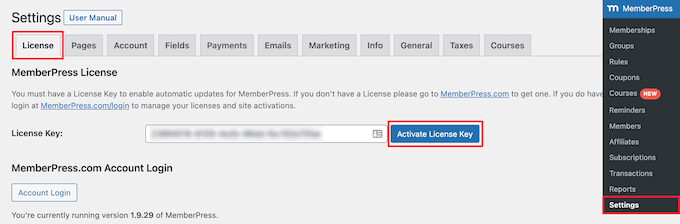
Bu bilgi, ÜyePress web sitesinde hesabınızın altında bulunabilir. Eklenti ayarlarını da bu ekranda yapılandıracaksınız.
Adım 4. Üyelik Mağazanıza Ödeme Yöntemleri Ekleme
Ardından, üyelik sitenizde ödeme kabul edebilmek için bir ödeme ağ geçidi eklemek isteyeceksiniz. Tüm üyelerinizden kaydolmak için ücret almak istemiyorsanız, ücretsiz bir üyelik düzeyi de oluşturabilirsiniz.
Bunu yapmak için, 'Ödemeler' sekmesini seçin ve ardından 'Ödeme Yöntemi Ekle' düğmesini tıklayın.
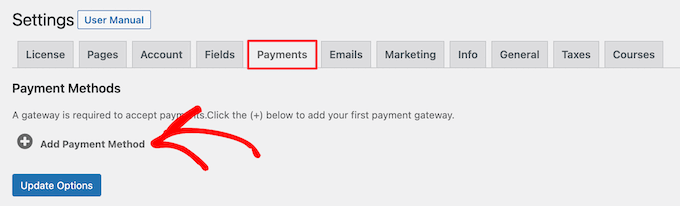
Bu, tercih ettiğiniz ödeme yöntemini seçebileceğiniz ve farklı ödeme işlemcilerine bağlanabileceğiniz bir açılır menü getirir. 'Ağ Geçidi' açılır menüsünden bir ödeme yöntemi seçin ve gerekli kimlik bilgilerini sağlayın.
MemberPress, PayPal (Standart, Ekspres ve Pro), Stripe ve Authorize.net gibi popüler WooCommerce ödeme ağ geçitlerini kutudan çıktığı gibi destekler.
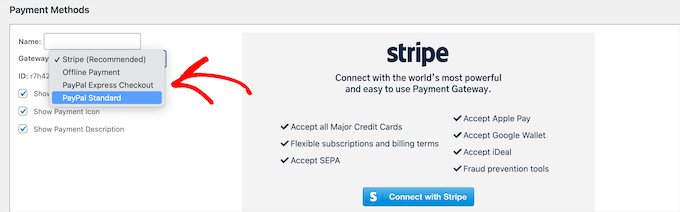
Başka bir ödeme yöntemi eklemek istiyorsanız, tekrar 'Ödeme Yöntemi Ekle' düğmesine tıklayın ve aynı adımları izleyin.
Bitirdikten sonra, ödeme ayarlarınızı kaydetmek için ekranın altındaki 'Güncelleme Seçenekleri' düğmesini tıklayın.
Adım 5. WooCommerce Mağazanız için Abonelik Planı Oluşturma
Şimdi yeni üyelerin abone olabilmesi ve mağazanıza erişebilmesi için bir abonelik planı oluşturmanız gerekiyor.
Örneğin, farklı fiyatlandırma seçenekleriyle planlar oluşturabilir, farklı ürünlere erişebilir ve daha fazlasını yapabilirsiniz. Kullanıcıların mağazanızdaki ürünlere göz atabilecekleri, ancak kaydolmadıkça ödeme yapamayacakları ücretsiz bir üyelik düzeyi bile oluşturabilirsiniz.
Yeni bir üyelik planı oluşturmak için MemberPress » Üyelikler'e gidin ve ardından 'Yeni Ekle' düğmesini tıklayın.
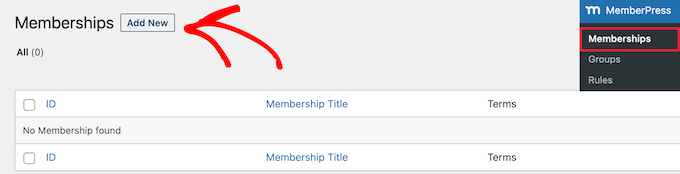
Ardından, üyelik planınıza bir ad vermeniz ve aşağıya plan ayrıntılarını girmeniz gerekir.

'Üyelik Koşulları' bölümünde, planın fiyatını, faturalandırma türünü, faturalandırma aralığını ve son kullanma tarihini belirleyebilirsiniz.
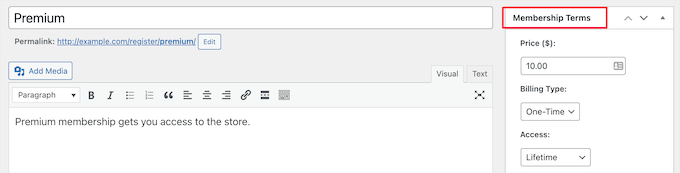
Yukarıdaki örnekte, ömür boyu üyelik planı oluşturduk. Böylece üyeler bir kez ödeme yapar ve mağazamıza sonsuza kadar erişim sağlar.
Gönderi düzenleyicinin altında, bu plan için izinleri ve üyelik seçeneklerini özelleştirebileceğiniz bir üyelik seçenekleri meta kutusu bulacaksınız.
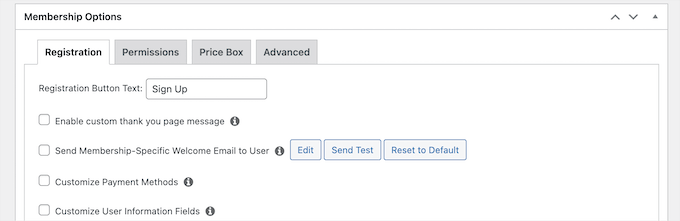
Planınızdan memnun kaldığınızda, onu hayata geçirmek için 'Yayınla' düğmesini tıklayın.
Birden fazla abonelik planı oluşturmanız gerekiyorsa, yukarıdaki işlemi tekrarlamanız yeterlidir.
Adım 6. WooCommerce Mağazanızı Özel Hale Getirin
Artık üyelik eklentiniz kurulduğuna ve abonelik planları oluşturulduğuna göre, WooCommerce mağazanızı özel hale getirmenin zamanı geldi.
ÜyePress, üyelik düzeyine göre WooCommerce mağazanıza erişimi kısıtlamanıza izin veren güçlü özelliklere sahiptir.
Örneğin, tüm mağazanızı üyelere özel yapabilir, yalnızca üyelere özel ürünler oluşturabilir ve hatta tüm ürün kategorilerine erişimi kısıtlayabilirsiniz.
Kuralları ayarlamak için, MemberPress » Kurallar'a gidin ve ardından yeni bir kural eklemek için 'Yeni Ekle' düğmesini tıklayın.
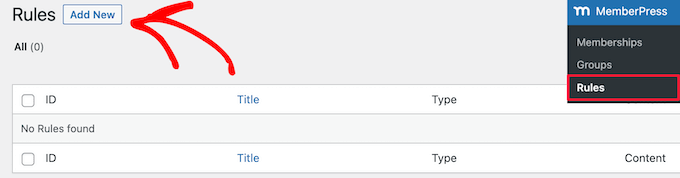
Bu sayfa, her üyelik planı için farklı koşullar belirlemenizi sağlar.
Bu örnekte, bir kullanıcı 'Premium' plana abone olmadığı sürece mağazadaki tüm ürünleri özel yaptık.
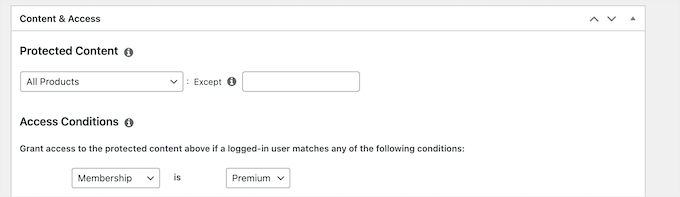
Tek tek ürünleri, belirli kategorilere ve etiketlere sahip ürünleri ve daha fazlasını kısıtlamak için daha özel kurallar da oluşturabilirsiniz.
Ardından, 'Yetkisiz Erişim' meta kutusuna ilerleyin. Burada, ürünlerinizi üyelik olmadan görüntülemeye çalışırken ziyaretçilerinizin ne göreceğini seçebilirsiniz.
Önce, 'Yetkisiz Mesaj' açılır menüsünden 'Özel'i seçin, ardından mesajınızı kutuya girin.
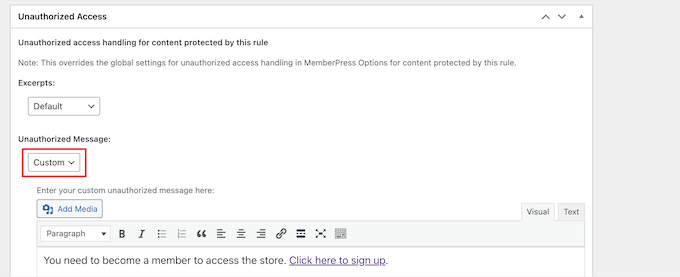
Ayrıca, bir hesapları varsa, kullanıcıların giriş yapabilmeleri için bir giriş formu da görüntüleyebilirsiniz.
'Giriş Formu' açılır menüsünden 'Göster' seçeneğini seçmeniz yeterlidir.
Bitirdiğinizde, ayarlarınızı kaydetmek için 'Kuralı Kaydet' düğmesini tıklayın.
Yukarıdaki örnekte, kullanıcılar kayıt bağlantısını tıkladıklarında 'Premium' plan için bir kayıt sayfasına yönlendirileceklerdir.
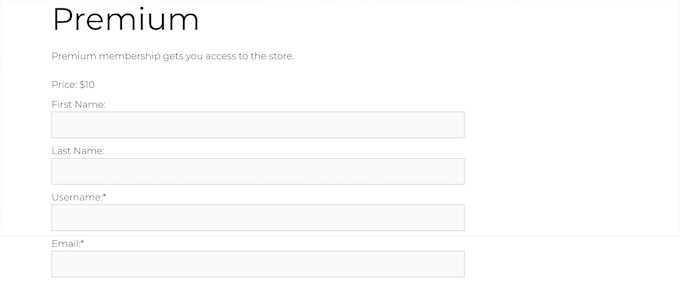
Daha fazla kural oluşturmanız gerekiyorsa, yukarıdakiyle aynı işlemi uygulamanız yeterlidir.
WooCommerce Mağaza Sayfanızı Özel Hale Getirme
Artık WooCommerce ürünleriniz özel olacak, ancak mağaza sayfanız hala görünür olacak, bu yüzden bunu sadece üyeler yapmak isteyeceksiniz.
Alışveriş sayfasını özel yapmazsanız, kullanıcılarınız ürün içermeyen bir alışveriş sayfası görecektir.
Bunu yapmak için, tıpkı yukarıdaki gibi yeni bir kural oluşturacaksınız.
'İçerik ve Erişim' meta kutusunda, açılır menüden 'Tek Sayfa'yı seçin ve ardından mağaza sayfanızın başlığını kutuya girin.
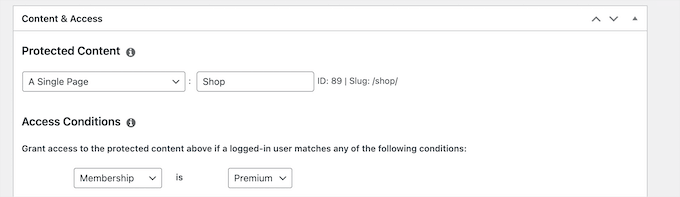
Ardından, ayarlarınızı kaydetmek için 'Kuralı Kaydet' düğmesini tıklayın.
Artık ziyaretçiler ürünlerinize veya alışveriş sayfanıza erişmeye çalıştığında, üye olmaları durumunda kaydolmaları veya giriş yapmaları istenecek.
Adım 7. Mağazanıza Kaydolma ve Giriş Formları Ekleyin
Artık üyelik mağazanız kurulduğuna göre, kullanıcılara mağazaya erişebilmeleri için hesaplarında oturum açmaları için ek bir yol verebilirsiniz.
Bunu yapmanın en kolay yolu, bir WordPress widget alanına bir giriş formu eklemektir.
Bunu yapmak için Görünüm » Widget'lara gidin ve 'Artı' blok ekle simgesini tıklayın.
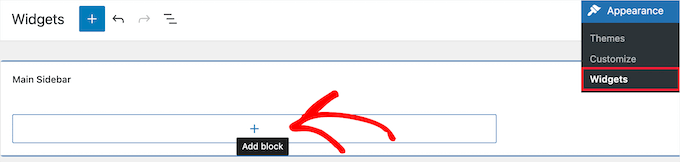
Ardından, 'MemberPress girişini' arayın ve bloğa tıklayın.
Bu, üyelik giriş formunu otomatik olarak kenar çubuğu widget'ınıza ekleyecektir.
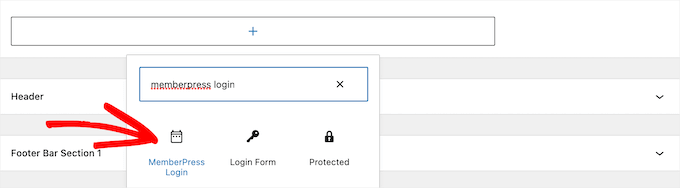
Giriş formunuzu canlı hale getirmek için 'Güncelle' düğmesini tıklayın.
Üyelik giriş bloğunu WordPress sitenizin herhangi bir widget alanına ekleyebilirsiniz.

Daha fazla bilgi edinmek için WordPress'te widget ekleme ve kullanma kılavuzumuza bakın.
Giriş formunuzu canlı görmek için WordPress yönetici alanından çıkın ve çevrimiçi mağazanızı ziyaret edin.
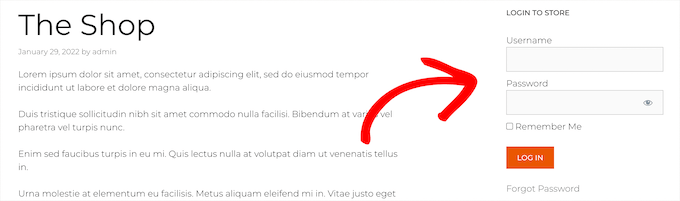
Adım 8. Üyelere Özel Çevrimiçi Mağazanızı Büyütün
Artık yalnızca üyelere özel bir WooCommerce mağazanız olduğuna göre, mağazanıza daha fazla trafik çekmenin ve işinizi büyütmenin birkaç yoluna bakmanın zamanı geldi.
Neyse ki WooCommerce ve MemberPress kullandığınız için daha fazla trafik elde etmek, mağazanızı optimize etmek ve daha fazlasını yapmak için kullanabileceğiniz her türlü güçlü araç var.
Daha fazla eklenti arıyorsanız, mağazanız için en iyi WooCommerce eklentileri seçimlerimize bir göz atın.
Bu makalenin, yalnızca üyelere açık bir WooCommerce mağazası oluşturmayı öğrenmenize yardımcı olduğunu umuyoruz. Ayrıca ücretsiz bir iş e-posta adresinin nasıl oluşturulacağına ilişkin kılavuzumuzu ve küçük işletmeler için en iyi canlı sohbet yazılımı konusunda uzman seçimlerimizi görmek isteyebilirsiniz.
Bu makaleyi beğendiyseniz, lütfen WordPress video eğitimleri için YouTube Kanalımıza abone olun. Bizi Twitter ve Facebook'ta da bulabilirsiniz.
